Macでhostosファイルを書き換える方法
Macでhostosファイルを書き換える方法
Synoligy NAS でWordPress 完全独自ドメイン ブログサイト作成に伴い「hosotosファイル」を書き換える必要があったので「hostosファイル」を書き換えてみました。
Macで「hostsファイル」を書き換えるためには、Findertで「移動」の中の「フォルダへ移動」をクリックしてください。また、ショートカットキーの「Shift + Command + G」でもOKです。
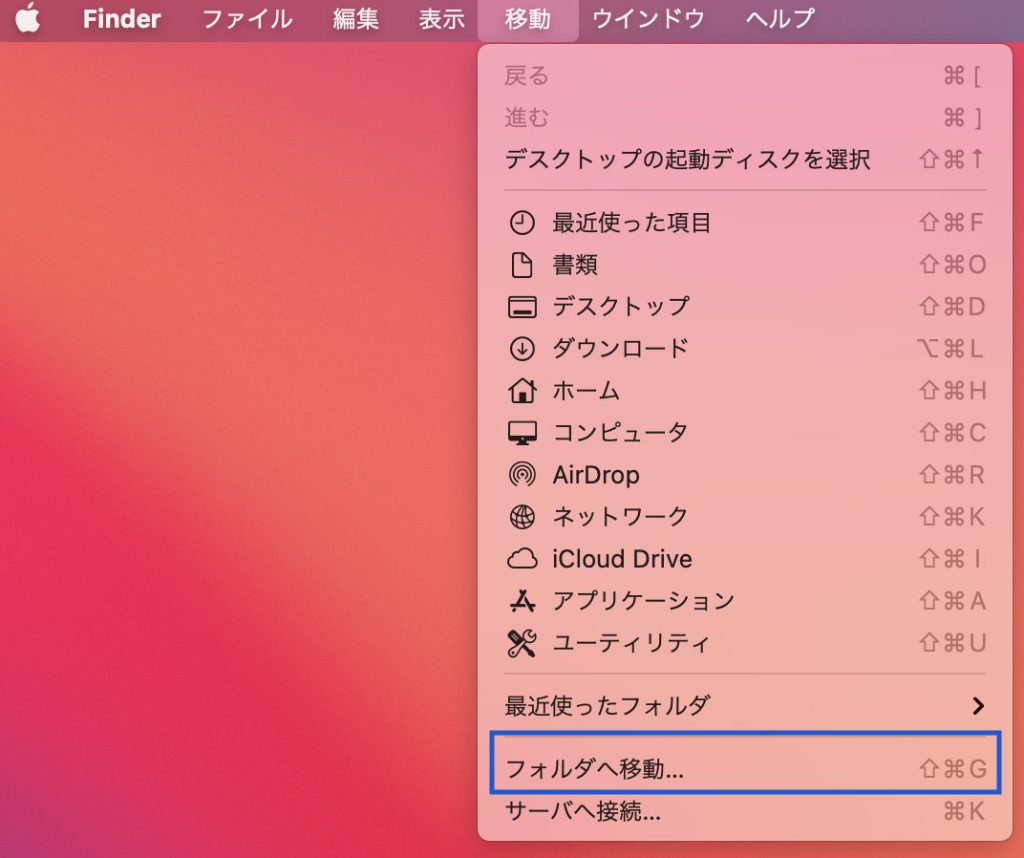
「フォルダへ移動」が表示されるので「/private/etc」と入力して「Enterキー」を押すか、「移動」をクリックしてください。
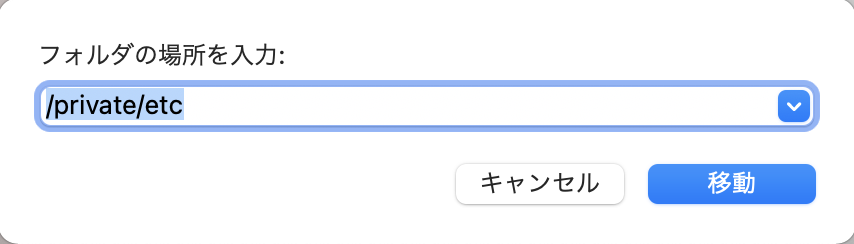
「etc」フォルダーへ移動しました。たくさんあるファイルから「hosts」を探すのですが、面倒ですね。
そんな時はどれでもいいのでファイルをクリックして、キーボードの「H」キーを押してください。そうすることで頭文字が「H」のところへフォーカスしてくれるのでファイルが探しやすくなります。
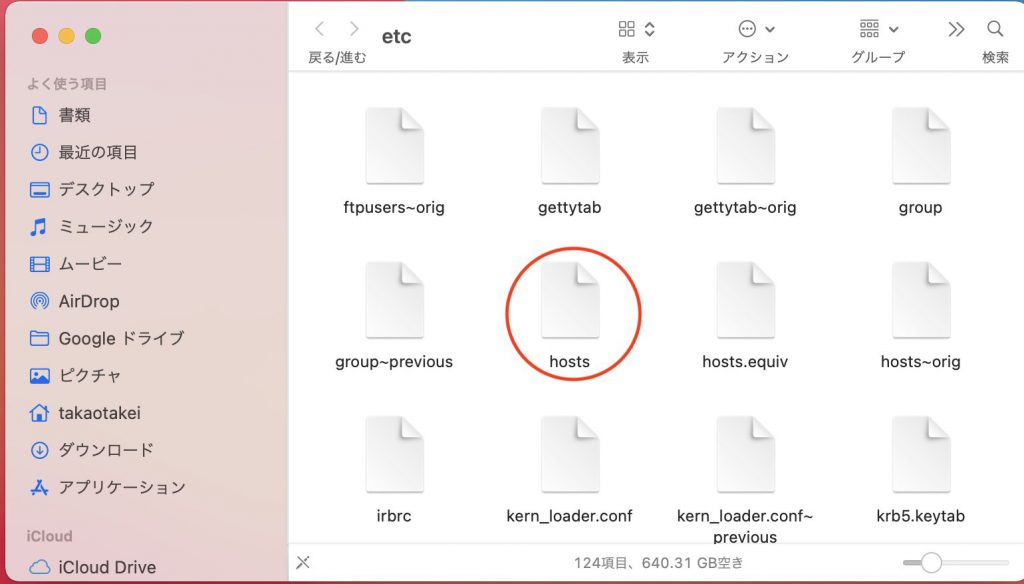
この「hosts」ファイルを編集するのですが、そのまま開いて編集しても上書き保存ができません。なので、「hosts」ファイルをデスクトップへドラッグしてコピーします。
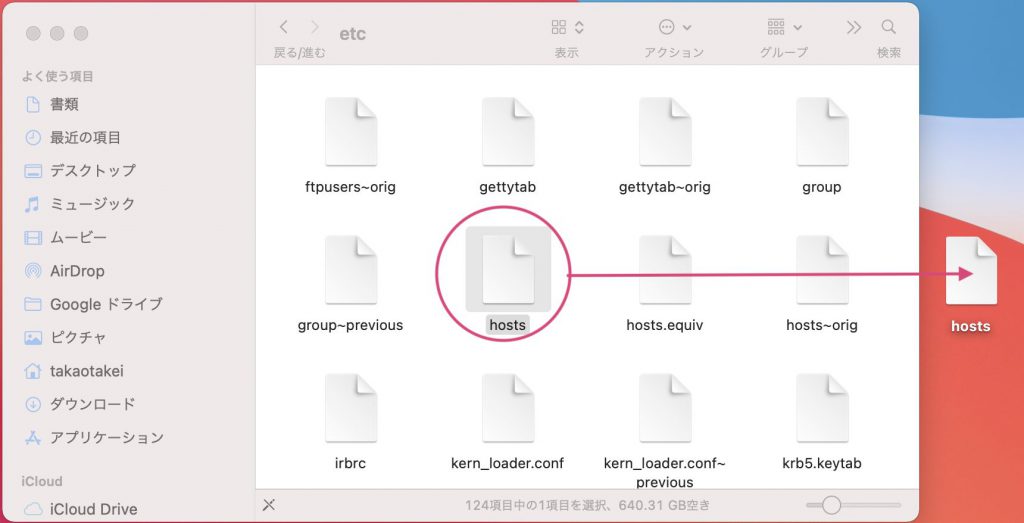
コピーしたデスクトップの「hosts」ファイルを開いて設定を加えます。
書き方としては「サーバーのIPアドレス ドメイン名」という行を追加します。すでに書いてあったものは削除や編集を加えない方が無難です。
「サーバーのIPアドレス」は調べればわかると思うので割愛しますが、「ドメイン名」はたとえばサイトのURLが「https://gxy.biz/」だった場合に「gxy.biz」となるのでご注意ください。
変更を加えたら上書き保存をして、閉じてください。
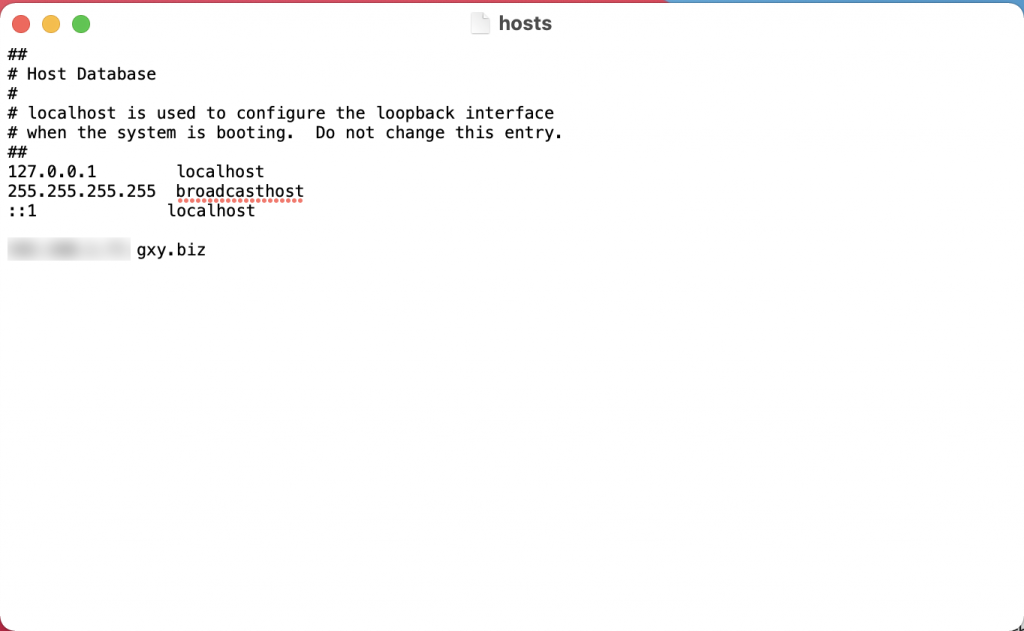
デスクトップへコピーした時のように、デスクトップから「etc」フォルダへドラッグすると「”etc”を変更するには、管理者の名前とパスワードが必要です。」と出るのでパスワードを入力し「OK」をクリックします。
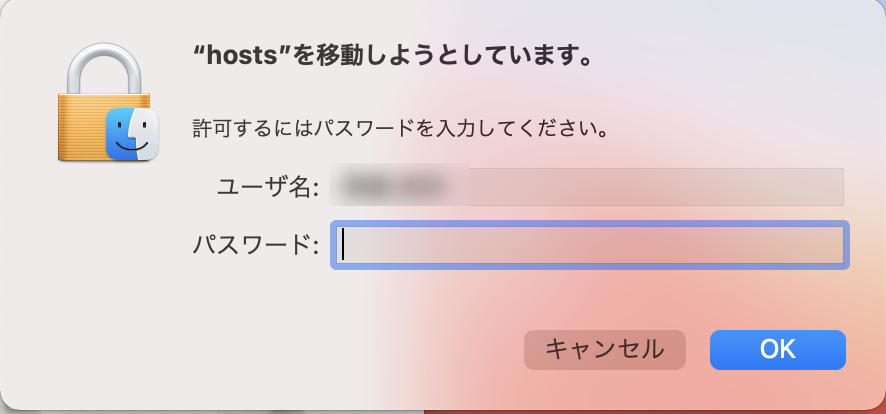
ここで、「置き換える」を選択します
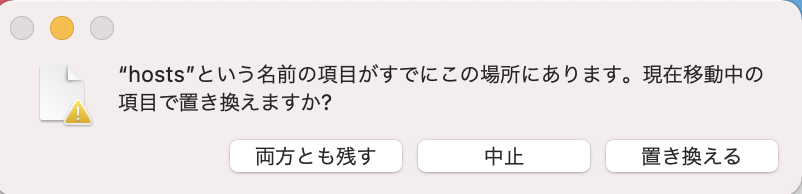
これで、Macでの「hosts」ファイルの書き換え完了です!
デスクトップに残った「hostosファイル」は削除してしまって問題ありません。また、設定を元に戻したい時は、追加した行を削除してください。
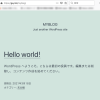
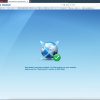
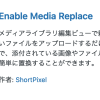

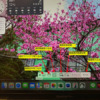
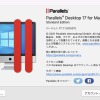
ディスカッション
コメント一覧
まだ、コメントがありません